win10cmd窗口中文显示乱码问题怎么解决 win10cmd运行中文乱码如何处理
更新时间:2024-01-30 14:28:16作者:zheng
有些用户在使用win10电脑的时候发现电脑的cmd显示中文时会出现乱码的情况,这该如何解决呢?今天小编教大家win10cmd窗口中文显示乱码问题怎么解决,操作很简单,跟着小编一起来操作吧。
解决方法:
1.临时修改,只作用于当前打开的窗口
进入cmd窗口后,直接执行“chcp 65001”
执行完后,cmd的编码格式就是UTF-8
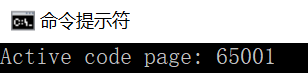
2.永久修改,修改注册表。
在运行中输入"regedit",找到HKEY_LOCAL_MACHINE\SOFTWARE\Microsoft\Command Processor
然后“右键-新建”,选择“字符串值”。“名称”列填写“autorun”, 数值数据填写“chcp 65001(注意中间带有空格)”

添加成功后
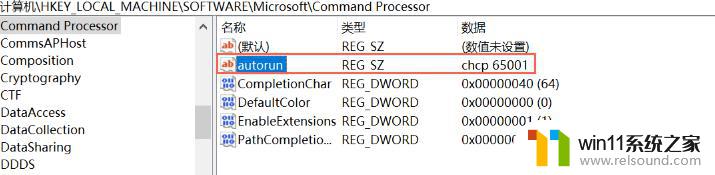
以上就是win10cmd窗口中文显示乱码问题怎么解决的全部内容,有遇到相同问题的用户可参考本文中介绍的步骤来进行修复,希望能够对大家有所帮助。















